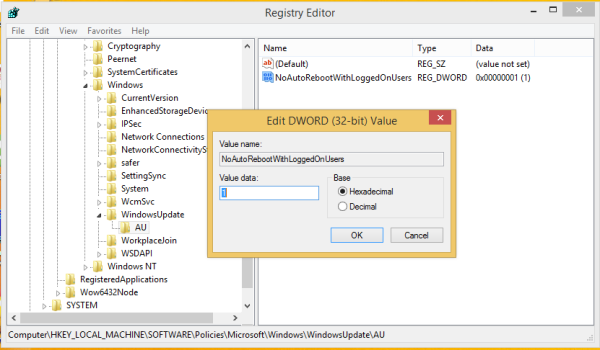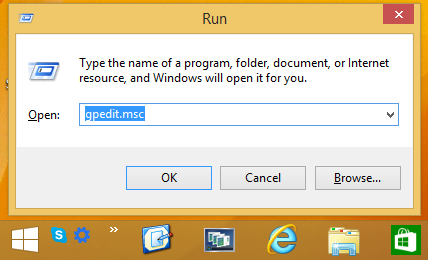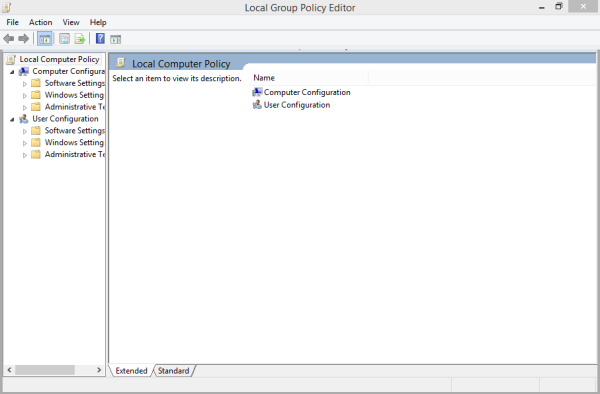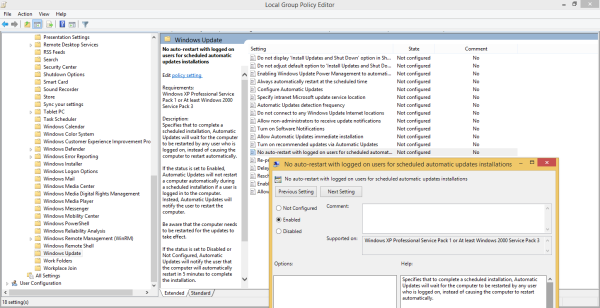నవీకరణలను స్వయంచాలకంగా వ్యవస్థాపించడానికి మీరు విండోస్ 8 లేదా విండోస్ 7 ను కాన్ఫిగర్ చేస్తే, నవీకరణలు వ్యవస్థాపించబడినప్పుడు ఇది స్వయంచాలక పున art ప్రారంభం చేస్తుందని మీరు గమనించవచ్చు. మీ PC ని పున art ప్రారంభించడానికి మీకు ప్రణాళికలు లేనట్లయితే మరియు కొన్ని ముఖ్యమైన విషయాలతో బిజీగా ఉంటే ఇది నిజంగా బాధించే విషయం. మీరు కొన్ని టీవీ షో లేదా ముఖ్యమైన ఆన్లైన్ లావాదేవీలను చూస్తున్నప్పుడు ఇది రీబూట్ చేయవచ్చు. అదృష్టవశాత్తూ, OS ప్రవర్తనను మార్చడం మరియు నవీకరణ సంస్థాపనల కోసం విండోస్ స్వయంచాలకంగా రీబూట్ చేయకుండా నిరోధించడం సాధ్యపడుతుంది.
విండోస్ 10 లో ప్రారంభ బటన్ ఎందుకు పనిచేయదు

- ఓపెన్ రిజిస్ట్రీ ఎడిటర్ ( ఎలాగో చూడండి )
- కింది కీకి వెళ్ళండి:
HKLM సాఫ్ట్వేర్ విధానాలు Microsoft Windows WindowsUpdate AU
మీకు ఈ కీ లేకపోతే, దాన్ని సృష్టించండి.
చిట్కా: మీరు చేయవచ్చు ఒక క్లిక్తో కావలసిన రిజిస్ట్రీ కీని యాక్సెస్ చేయండి . - పేరుతో కొత్త DWORD విలువను ఇక్కడ సృష్టించండి NoAutoRebootWithLoggedOnUsers మరియు దానిని 1 కు సెట్ చేయండి.
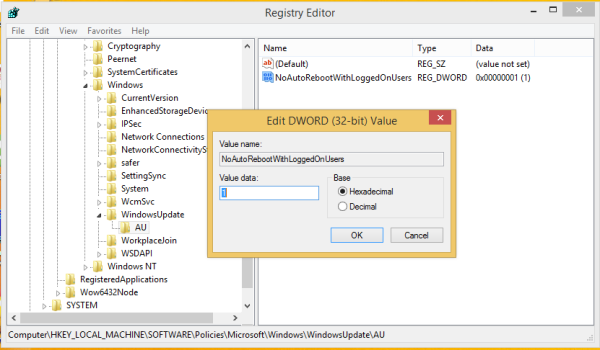
- మార్పులు అమలులోకి రావడానికి మీ PC ని పున art ప్రారంభించండి.
అంతే. మీరు లాగిన్ అయితే విండోస్ 8 ఆటో-పున art ప్రారంభం చేయదు.
నిల్వ పూల్ విండోస్ 10 ను సృష్టించండి
మీరు గ్రూప్ పాలసీ సెట్టింగులను ఉపయోగించి ఈ పరామితిని కూడా సెట్ చేయవచ్చు. ఈ సాధారణ సూచనలను అనుసరించండి:
- నొక్కండి విన్ + ఆర్ కీబోర్డ్లో కీలు కలిసి ఉంటాయి. రన్ డైలాగ్ తెరపై కనిపిస్తుంది.
- రన్ బాక్స్లో కింది వాటిని టైప్ చేయండి:
gpedit.msc
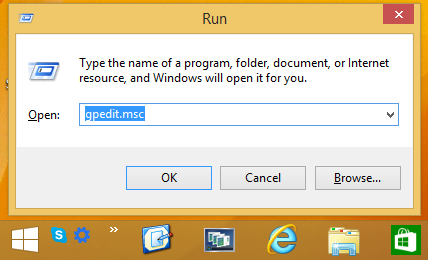
ఎంటర్ నొక్కండి. - స్థానిక సమూహ పాలసీ ఎడిటర్ తెరపై కనిపిస్తుంది.
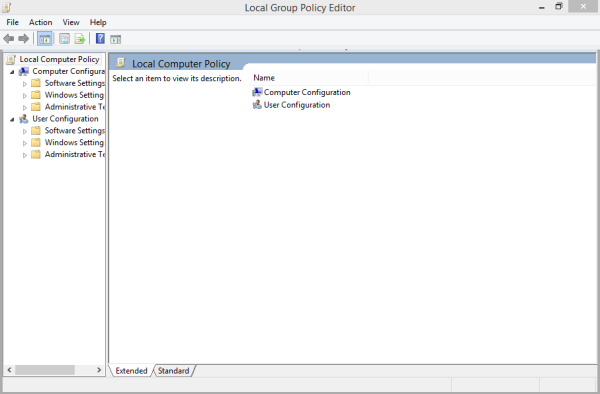
కింది వర్గానికి నావిగేట్ చేయండి:కంప్యూటర్ కాన్ఫిగరేషన్ అడ్మినిస్ట్రేటివ్ టెంప్లేట్లు విండోస్ కాంపోనెంట్స్ విండోస్ అప్డేట్
- ఏర్పరచు షెడ్యూల్ చేసిన ఆటోమేటిక్ అప్డేట్స్ ఇన్స్టాలేషన్ల కోసం లాగిన్ అయిన వినియోగదారులతో ఆటో-పున art ప్రారంభం లేదు ప్రారంభించబడిన స్థితికి ఎంపిక.
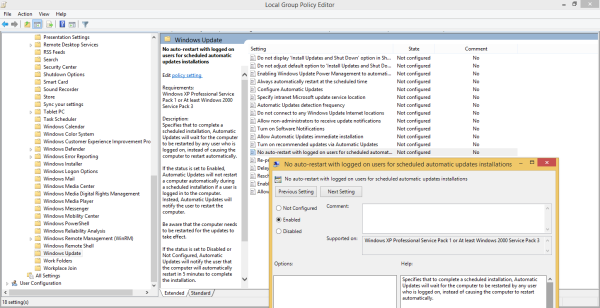
అంతే.